Burst Inspector ウィンドウのリファレンス
Burst Inspector ウィンドウには、プロジェクト内のすべてのジョブとその他の Burst コンパイルターゲットが表示されます。Burst Inspector ウィンドウを開くには、Jobs > Burst > Open Inspector の順に移動します。
Burst Inspector には、コンパイル可能なすべてのジョブが表示されます。また、生成された中間コードとネイティブアセンブリコードも表示されます。
Burst Inspector で新しいターゲットジョブを開くと、選択した Burst 対象のジョブに直接関連するアセンブリがフォーカスされます。
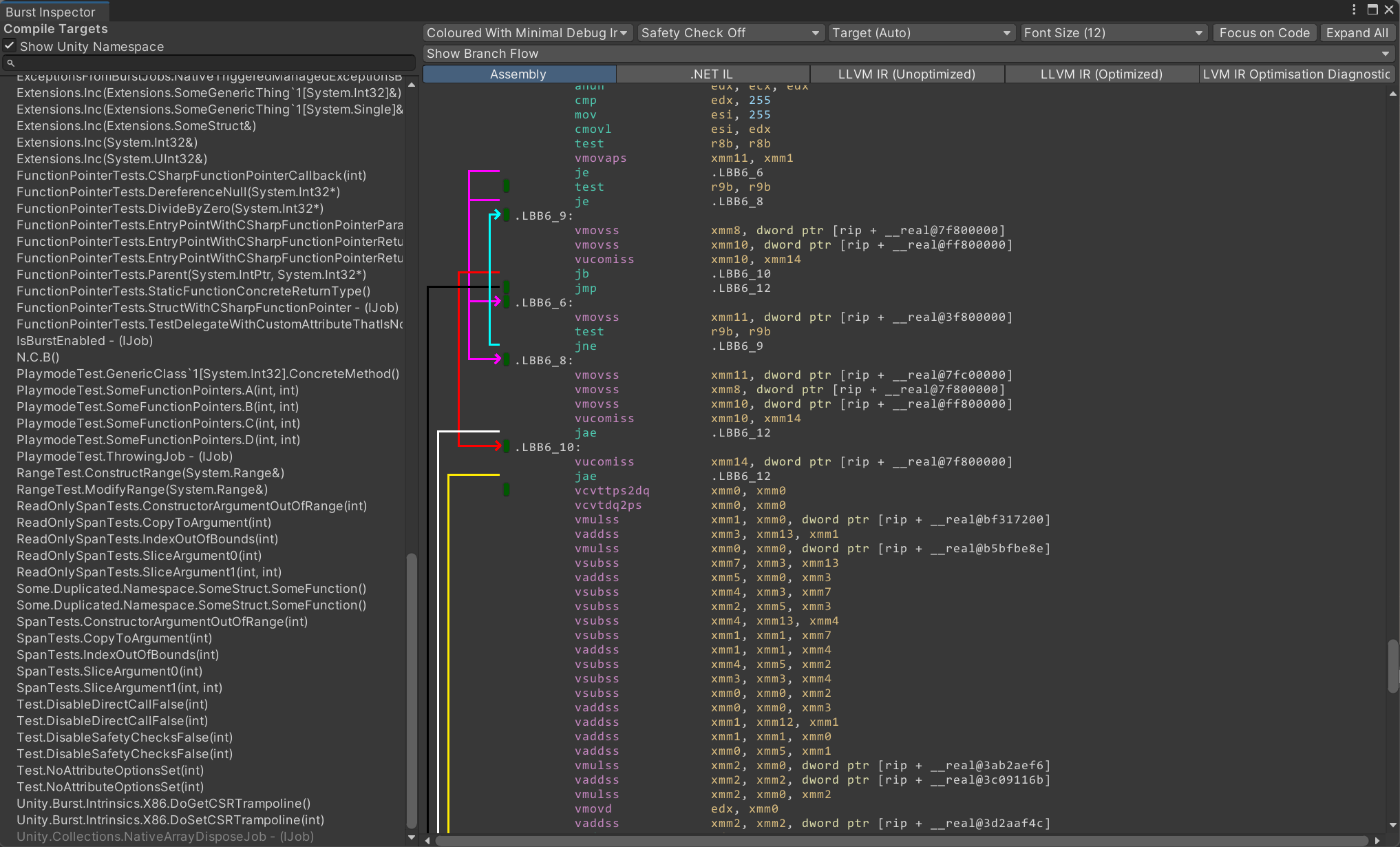
分岐フローを有効にした Burst Inspector
Burst Inspector のペイン
ウィンドウの左側にある Compile Targets ペインには、Burst でコンパイルできるプロジェクト内のジョブのリストがアルファベット順に表示されます。デフォルトでは、Unity 名前空間内のジョブは除外されます。これは Show Unity Namespace トグルで変更できます。リスト内の無効化されているジョブには [BurstCompile] 属性がありません。
Burst Inspector ウィンドウの右側の出力ペインには、Compile Targets リストで選択したジョブのアセンブリコードと中間コードを確認するためのオプションが表示されています。コードの要素を展開したり折りたたんだりするには、色付きのボックス (省略記号付きのものもあります) を選択します。デフォルトでは、大部分のディレクティブやデータなど、Burst Inspector に必須ではないと見なされたブロックは自動的に折りたたまれます。
このペインのテキストを選択してコピーするには、マウスでクリックしてドラッグするか、Shift + 方向キーを使用してテキストを選択します。テキストをコピーするには、右クリックして Copy Selection を選択するか、Ctrl + C (macOS では Command + C) を押します。Burst Inspector のデフォルトのコピー動作では、基になるカラータグもコピーされます。これを変更するには、右側のペインをマウスで右クリックし、コンテキストメニューを開いて、Copy Color Tags のチェックボックスをオフにします。
ウィンドウの上部で、以下の表示オプションを使用できます。
| 表示オプション | 機能 |
|---|---|
| Output dropdown | このドロップダウンを使用して、Burst Inspector ウィンドウでの情報の出力方法を選択します。 |
| Plain Without Debug Information | 未加工の出力を表示します。 |
| Plain With Debug Information | 未加工の出力をデバッグ情報とともに表示します。 |
| Enhanced with Minimal Debug Information (Assembly ビューでのみ使用可能) |
行情報をアセンブリに織り交ぜて表示することにより、コード内のどの行がどのアセンブリ出力に対応しているかを示します。Show Branch Flow を有効にした場合は、その分岐フローに、ジャンプ命令の分岐先となる場所が示されます。 |
| Enhanced With Full Debug Information (Assembly ビューでのみ使用可能) |
Enhanced with Minimal Debug Information と同じ情報が表示されますが、デバッグ情報も含まれます。 |
| Coloured With Minimal Debug Information (Assembly ビューでのみ使用可能) |
Enhanced with Minimal Debug Information と同じ情報が表示されますが、出力はカラー表示になります。 |
| Coloured With Full Debug Information (Assembly ビューでのみ使用可能) |
Enhanced with Full Debug Information と同じ情報が表示されますが、出力はカラー表示になります。 |
| Safety Check | このオプションを有効にすると、ジョブが読み取り専用のネイティブコンテナに書き込もうとしているかどうかのチェックなど、コンテナアクセスの安全性チェックを含むコードが生成されます。 |
| Font Size | 出力ペインのテキストサイズを選択します。 |
| Architecture dropdown | ビルドのターゲットアーキテクチャを選択します。 |
| Focus on Code (Enhanced または Coloured 出力でのみ使用可能) |
逆アセンブリの重要性が最も低いブロックを折りたたみます。これを選択すると、アセンブリ言語のディレクティブやコード以外のセグメントの大部分が非表示になるので、コード自体に集中できます。 |
| Expand all (Enhanced または Coloured 出力でのみ使用可能) |
逆アセンブリの折りたたまれているすべてのブロックを展開し、非表示になっているアセンブリ言語のディレクティブとデータ要素をすべて表示します。 |
| Show Branch Flow (Enhanced または Coloured 出力でのみ使用可能) |
このオプションを有効にすると、コード内の分岐フローを示す矢印が表示されます。有効にした時点で、矢印を表示するスペースを設けるためにコードが右側に移動します。 |
| Assembly | Burst で生成された、最終的な最適化済みのネイティブコードが表示されます。 |
| .NET IL | ジョブメソッドから抽出された元の .NET IL が表示されます。 |
| LLVM IR (Unoptimized) | 最適化前の内部 LLVM IR が表示されます。 |
| LLVM IR (Optimized) | 最適化後の内部 LLVM IR が表示されます。 |
| LLVM IR Optimization Diagnostics | 成功したか失敗したかなど、最適化の LLVM 診断が表示されます。 |